Quando si lavora con l'IA, uno degli aspetti più importanti per ottenere risultati raffinati e professionali è attraverso i prompt. Questo è ciò che farebbe un vero fotografo quando sceglie come inquadrare un soggetto usando modelli di intelligenza artificiale come Stable Diffusion. Queste istruzioni renderanno i risultati più realistici e aiuteranno a controllare l'umore e la prospettiva. Questo articolo ti guiderà su quali prompt di angolazione della fotocamera per Stable Diffusion genereranno i migliori risultati.

In questo articolo
Parte 1. Le migliori indicazioni per angolazioni della fotocamera Stable Diffusion per una prospettiva dinamica
Questa sezione ti fornirà un elenco delle migliori angolazioni della fotocamera Stable Diffusion e dei prompt che puoi provare per generare immagini straordinarie:
Inquadratura dal basso
Questa angolazione posiziona la fotocamera più in basso rispetto al soggetto, facendo apparire quest’ultimo più grande ed eroico.
Ideale per:Eccellente per centralizzare il soggetto in una posizione dominante per scene d’azione.
Esempi:
- "Crea un ritratto cinematografico a bassa angolazione di un cavaliere che tiene una spada puntata verso il cielo."
- "Una grande scalinata di marmo si innalza sopra la testa, con gli scalini che si perdono nella luce."

Inquadratura dall'alto
Usando questa angolazione della fotocamera Stable Diffusionsi presenta il soggetto come più piccolo e vulnerabile.
Ideale per:Perfetto per mostrare profondità emotiva e un senso di supervisione.
Esempi:
- "Cattura una ripresa dall’alto di un bambino che tiene un palloncino rosso in una piazza cittadina affollata."
- "Illustra una ripresa cinematografica dall’alto di una persona solitaria seduta su una panchina del parco al crepuscolo."
Inclinazione olandese
Gli utenti possono ottenere un'atmosfera dinamica ma inquietante nelle loro immagini utilizzando l'angolo olandese.
Ideale per:Per aggiungere tensione, squilibrio, caos e intensificare la profondità emotiva.
Esempi:
- "Un solitario detective noir sta in un vicolo bagnato dalla pioggia con luci al neon tremolanti su un orizzonte inclinato."
- "Crea un'immagine con un angolo olandese, che ritrae un sinistro cattivo con un sorriso contorto."

Ripresa da sopra la spalla
Il soggetto è inquadrato dietro la spalla di un'altra persona, mettendo in risalto il loro punto di vista con questa angolazione.
Ideale per: Rendere la scena più realistica e coinvolgente.
Esempi:
- "Crea un'immagine con la visuale concentrata di un cecchino da dietro la spalla del soldato, guardando attraverso il mirino del fucile."
- "Una ripresa sopra la spalla di un viaggiatore in piedi su una scogliera, che guarda in profondità verso vaste montagne."
Ripresa al livello degli occhi
Puoi usare questo prompt della fotocamera Stable Diffusion per allineare la fotocamera all'altezza degli occhi del soggetto.
Ideale per:Ideale per rappresentare scene di vita quotidiana e renderle familiari e naturali.
Esempi:
- "Realizza un ritratto di un violinista che si esibisce con passione sul palco, con la fotocamera posizionata all'altezza degli occhi."
- "Un'immagine con un bambino che soffia bolle scintillanti in un parco soleggiato, in prospettiva olandese."
Parte 2. Prompt utili di Stable Diffusion per le dimensioni dell'inquadratura per mettere a fuoco il soggetto
Gli utenti possono utilizzare i seguenti prompt della fotocamera Stable Diffusion per generare alcune delle migliori immagini in diverse dimensioni di inquadratura:
Primissimo piano
Questa dimensione dell'inquadratura si concentra su dettagli più piccoli nell'immagine, come le mani o gli occhi, evocando sentimenti ed emozioni.
Ideale per:Aiuta i lettori a creare immagini potenti che catturano espressioni sottili.
Esempi:
- "Concentrati strettamente su una singola lacrima che scivola lungo una guancia per enfatizzare le emozioni pure."
- "Primo piano estremo sull’occhio, sui baffi o sulle zampe di un gatto che riflettono un giorno di pioggia dalla finestra."
Primo piano
Puoi inquadrare il volto del soggetto per mostrare le espressioni, rendendo la scena più incisiva.
Ideale per:Evidenziando le emozioni, le espressioni facciali e i dettagli intricati in un’immagine.
Esempi:
- "Primo piano di una tazza scura fumante appoggiata su un tavolo rustico in legno, con la morbida luce mattutina che proietta ombre delicate."
- "Cattura un primo piano intimo degli occhi grandi e scintillanti di un bambino pieni di pura curiosità, con riflessi luminosi."

Mezza figura
Per simulare una scena situazionale, sperimenta con la mezza inquadratura che mostra il soggetto dalla vita in su.
Ideale per:Rappresentare uno scenario conversazionale e quotidiano nel tuo storytelling.
Esempi:
- "Mostra uno chef dalla vita in su mentre mescola ingredienti, come cipolla, sale, pepe e altro ancora."
- "Ripresa media di un viaggiatore con uno zaino che osserva le vaste montagne sfocate dietro di lui."
Campo largo
La ripresa ampia prompt della fotocamera Stable Diffusion aiuta il lettore a comprendere sia il soggetto che l'ambiente.
Ideale per: Impostazione del contesto ambientale e creazione di visual cinematografici per avventura e viaggio.
Esempi:
- "Ripresa ampia di un guerriero in piedi nel deserto, con inquadratura a figura intera, sotto un cielo drammatico al tramonto."
- "Riprendi uno skateboarder che scivola su una strada urbana, esaltando così il movimento veloce del soggetto."
Campo larghissimo
Utilizzando l’inquadratura estrema si allontana la scena per enfatizzare l’ambientazione paesaggistica, facendo apparire il soggetto più piccolo.
Ideale per:Per creare una rappresentazione visiva epica e cinematografica dell’isolamento.
Esempi:
- "Crea una catena montuosa innevata con uno chalet minuscolo nascosto in lontananza."
- "Inquadratura estremamente ampia di una nave che naviga nel mezzo dell’oceano con enormi onde drammatiche."

Parte 3. Prompt di posizione della fotocamera in Stable Diffusion per la composizione della scena
Se stai creando immagini per un film dinamico o un'anteprima cinematografica, l'utilizzo dei seguenti prompt di angolazione della fotocamera per Stable Diffusion può aiutarti in questo:
Vista dall'alto
Puoi creare una scena da una prospettiva onnivedente, che mostra l'immagine da un punto di vista globale.
Ideale per: Crea un senso di dramma sul campo di battaglia e suspense in una scena complessa.
Esempi:
- "Crea un'immagine che catturi i sentieri tortuosi di un parco e le coperte da picnic dall’alto."
- "Vista a volo d'uccello di un castello medievale circondato da un vivace villaggio con illuminazione cinematografica."

Vista dal basso
Se vuoi far sembrare il tuo soggetto intimidatorio, usa una visuale dal basso (worm's-eye view), ossia una ripresa ad angolo basso verso l'alto.
Ideale per:È ottimo per eroi o edifici per trasmettere potenza e dominio nella loro composizione.
Esempi:
- "Scatta una foto di un animale domestico dal basso, con la testa e le zampe che svettano, avvicinando lo spettatore."
- "Genera un'immagine dalla prospettiva dal basso di alte sequoie con la luce del sole che filtra tra le foglie."
Vista frontale
Un altro prompt della fotocamera Stable Diffusion che puoi provare è la fotocamera rivolta direttamente al soggetto per creare simmetria.
Ideale per:È ideale per mettere in risalto tutti i dettagli importanti del viso senza distrazioni.
Esempi:
- "Cattura uno scatto simmetrico della facciata di una grandiosa cattedrale con dettagliate vetrate colorate."
- "Fotografa un cantante durante una performance, rivolto frontalmente al palco, mostrando l'impatto emotivo."
Vista laterale
La prospettiva laterale cattura il soggetto di profilo, aggiungendo eleganza e mettendo in evidenza i contorni.
Ideale per:Una scena orientata all'osservazione, dove forma e gesto raccontano una storia.
Esempi:
- "Fotografa le dita di un pianista di profilo, mostrando entrambe la tecnica delle mani."
- "Ritratto di profilo di un uomo che legge un libro alla luce di una candela, mostrando eleganza."
Vista posteriore
Utilizzando una vista posteriore si ritrae il soggetto dalle spalle, aggiungendo un senso di mistero e distanza emotiva.
Ideale per:Creando una profondità narrativa e dando un tema di cammino.
Esempi:
- "Vista posteriore di un viaggiatore che cammina lungo un sentiero boscoso avvolto dalla nebbia, con alcune lucciole che brillano intorno."
- "Cattura un artista che dipinge, ripreso da dietro, immergendo gli spettatori nella sua prospettiva creativa."

Parte 4. Prompt Stable Diffusion per Effetti di Lenti e Tipi di Fotocamere
Per ottenere quell'aspetto perfetto e realistico nelle tue immagini, prova a utilizzare i seguenti effetti con Angolazioni della fotocamera in Stable Diffusion:
Obiettivo fish-eye
I creatori possono usare effetto distorsione fish-eyeper creare curve nell’obiettivo, dando all’immagine un aspetto surreale o quasi come una bolla.
Ideale per:Catturare prospettive drammatiche ed esagerate.
Esempi:
- "Fotografa un festival musicale affollato dal palco, lasciando che l'obiettivo fisheye avvolga il pubblico."
- "Crea un interno di corridoio fantascientifico, utilizzando l'obiettivo fisheye, deformando così l'architettura con pannelli luminosi."
Obiettivo teleobiettivo
Per sfocare magnificamente lo sfondo e avvicinare il soggetto da lontano, usa l’obiettivo teleobiettivo.
Ideale per:Utenti che producono immagini con isolamento cinematografico e profondità di campo ridotta.
Esempi:
- "Rappresenta una donna in un elegante abito rosso, che danza con grazia ad una festa con l’effetto teleobiettivo."
- "Crea una montagna lontana che sbuca attraverso la foschia, con strati compressi e fulmini drammatici."

Obiettivo macro
Puoi catturare i più piccoli dettagli di un'immagine utilizzando l'effetto lente macro durante la creazione di un'immagine.
Ideale per:Creare immagini altamente dettagliate e intime che sembrano realistiche.
Esempi:
- "Fotografa una ragnatela coperta di rugiada al mattino presto per rivelare dettagli scintillanti."
- "Cattura un primo piano di un occhio umano, utilizzando la fotografia macro, con dettagli luminosi dell'iride."
Fotocamera a pellicola 35mm
Questo Prompt per la fotocamera Stable Diffusion viene utilizzato per creare toni delicati, granulosi e morbidi nelle tue immagini.
Ideale per: Gli utenti possono evocare atmosfere in stile vintage o estetiche della fotografia classica.
Esempi:
- "Immagine dell'interno di una vecchia libreria, utilizzando pellicola 35mm, producendo ombre cinematografiche e grana."
- "Scatta una foto spontanea di un musicista mentre accorda la chitarra, lasciando che l'aspetto classico della pellicola aggiunga emozione."
Fotocamera DSLR
Uno degli effetti più professionali che puoi provare è utilizzare una fotocamera DSLR per generare immagini moderne, nitide e realistiche.
Ideale per:Imita l'illuminazione realistica e la sfocatura naturale della messa a fuoco nelle tue immagini.
Esempi:
- "Inquadra un delicato paesaggio all'alba, utilizzando le impostazioni della DSLR per bilanciare colore ed esposizione."
- "Crea una coppia di sposi che ballano, con luce naturale e sfocatura di movimento sullo sfondo."
Parte 5. Usa Wondershare Filmora per modificare e migliorare le immagini AI dopo la generazione
Dopo aver generato immagini straordinarie usando i prompt di Stable Diffusion, molti creatori si rendono conto di un limite cruciale: sebbene l'IA possa produrre immagini ricche e varie, manca la precisione, il controllo e la rifinitura necessari per risultati realistici e professionali. Ed è qui che Wondershare Filmora entra in gioco.
Filmora colma il divario tra creatività generata dall'IA e output di qualità da studio, permettendo agli utenti di migliorare, stilizzare e animare immagini statiche con facilità.
- Ritocco e miglioramento delle immagini: Migliora l’illuminazione, la nitidezza e il realismo con miglioramento automatico, correzione del colore e LUT.
- Stile visivo senza indovinare i prompt: Applica effetti cinematografici, filtri retrò, zoom e movimento 3D — senza bisogno di riprogettare i prompt.
- Rimozione dello sfondo tramite IA: Elimina all'istante elementi indesiderati e isola i soggetti principali con un pennello intelligente.
- Conversione da immagine a video senza soluzione di continuità: Trasforma immagini statiche in coinvolgenti brevi video utilizzando transizioni ed effetti sonori.
- Ampia libreria di effetti: Esplora centinaia di effetti visivi professionali, da sovrapposizioni glitch a grana della pellicola e sfocatura di movimento.
Come rendere cinematografiche le immagini AI — Nessun prompt necessario
Segui la guida dettagliata passo-passo qui sotto per creare un'immagine cinematografica senza prompt della fotocamera Stable Diffusion:
Passo 1Avvia lo strumento e importa l'immagine AI generata
- Fai clic sul bottone "+ Nuovo progetto" nella scheda "Crea progetto" per accedere all'interfaccia principale di modifica.
- Da qui, premi il bottone "Importa" nel pannello "Media" e inserisci l'immagine generata.
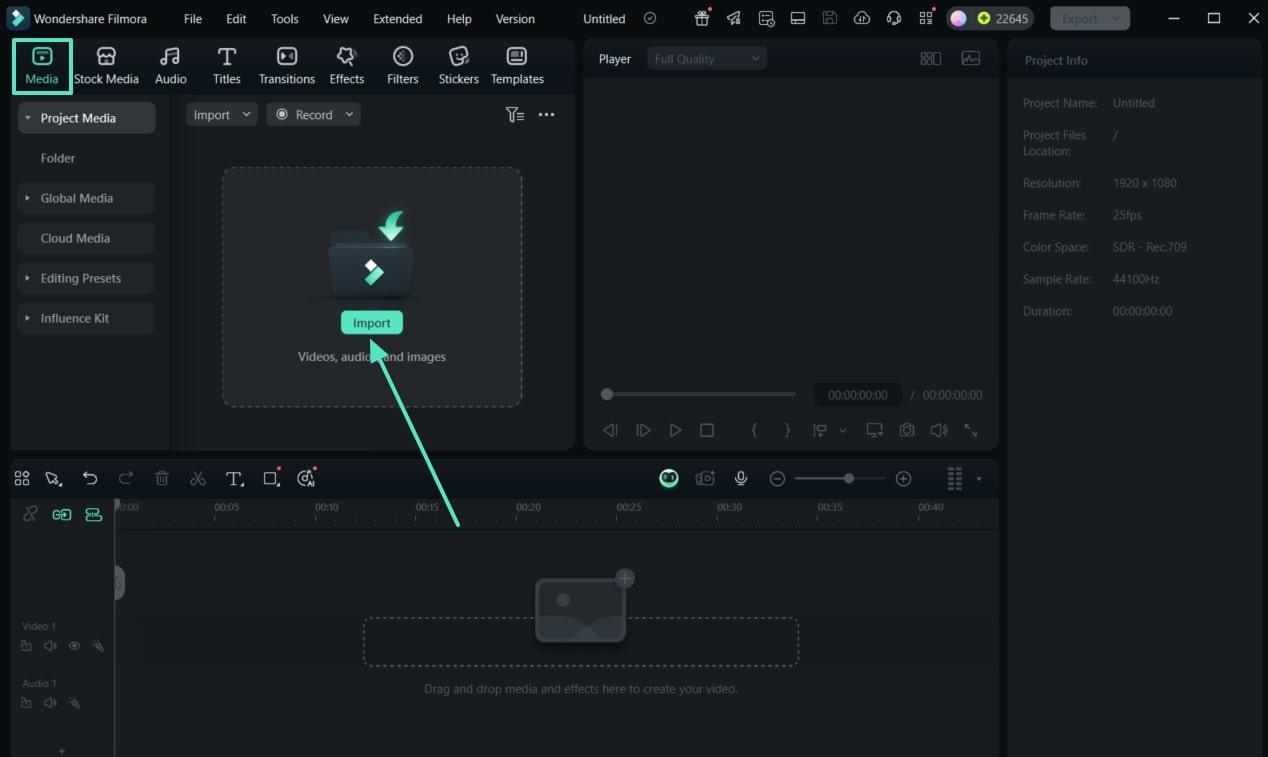
Passo 2Vai alla Libreria degli Effetti
- Trascina l'immagine nel pannello "Timeline" in basso e accedi alla scheda "Effetti" dalla barra degli strumenti in alto.
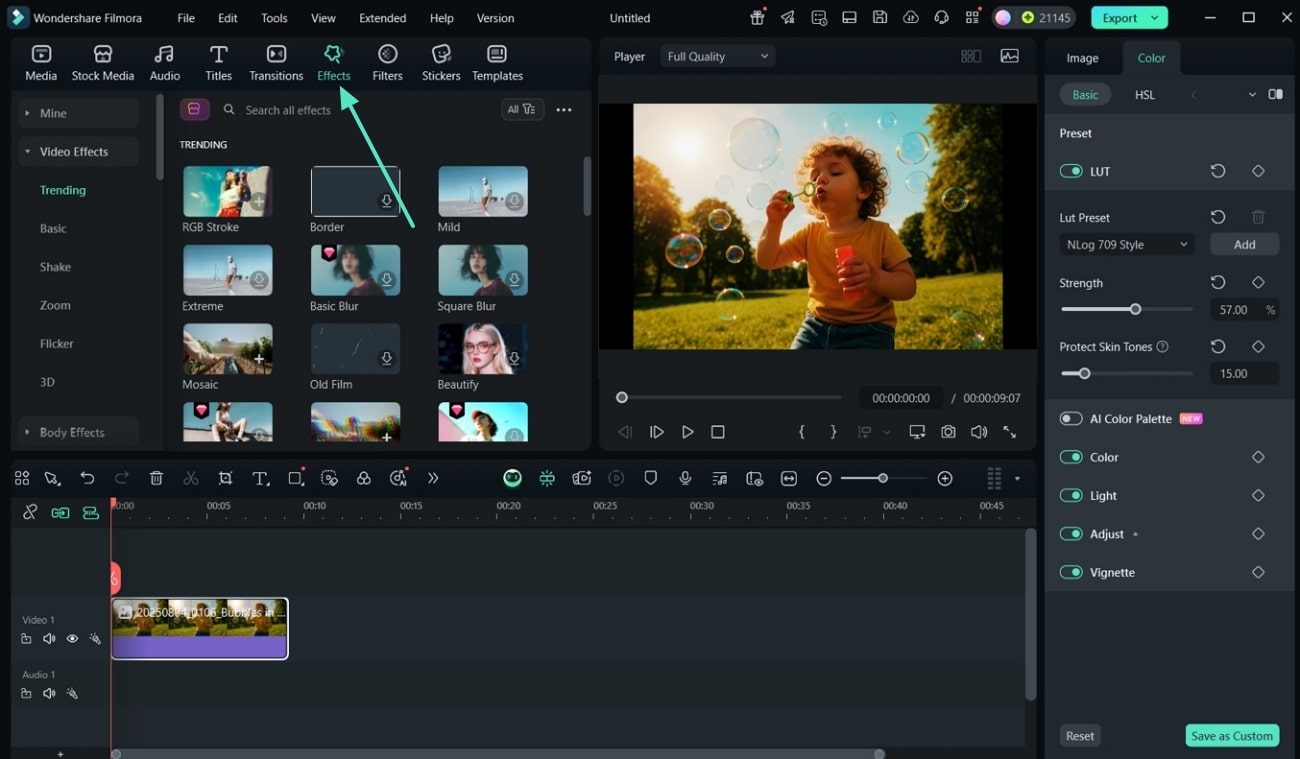
Fase 3Applica gli effetti desiderati e regola le loro impostazioni
- Dall'opzione effetto "Retro", scegli un effetto desiderato e trascinalo sopra l'immagine aggiunta nella timeline.
- Allo stesso modo, seleziona e aggiungi più di un effetto, come "Zoom","Shake" e altri.
- Seleziona un effetto aggiunto dalla timeline e apri le sue impostazioni di regolazione nel pannello laterale destro.
- Puoi modificare diversi parametri come "Saturazione,""Luminosità,""Densità," e altri.
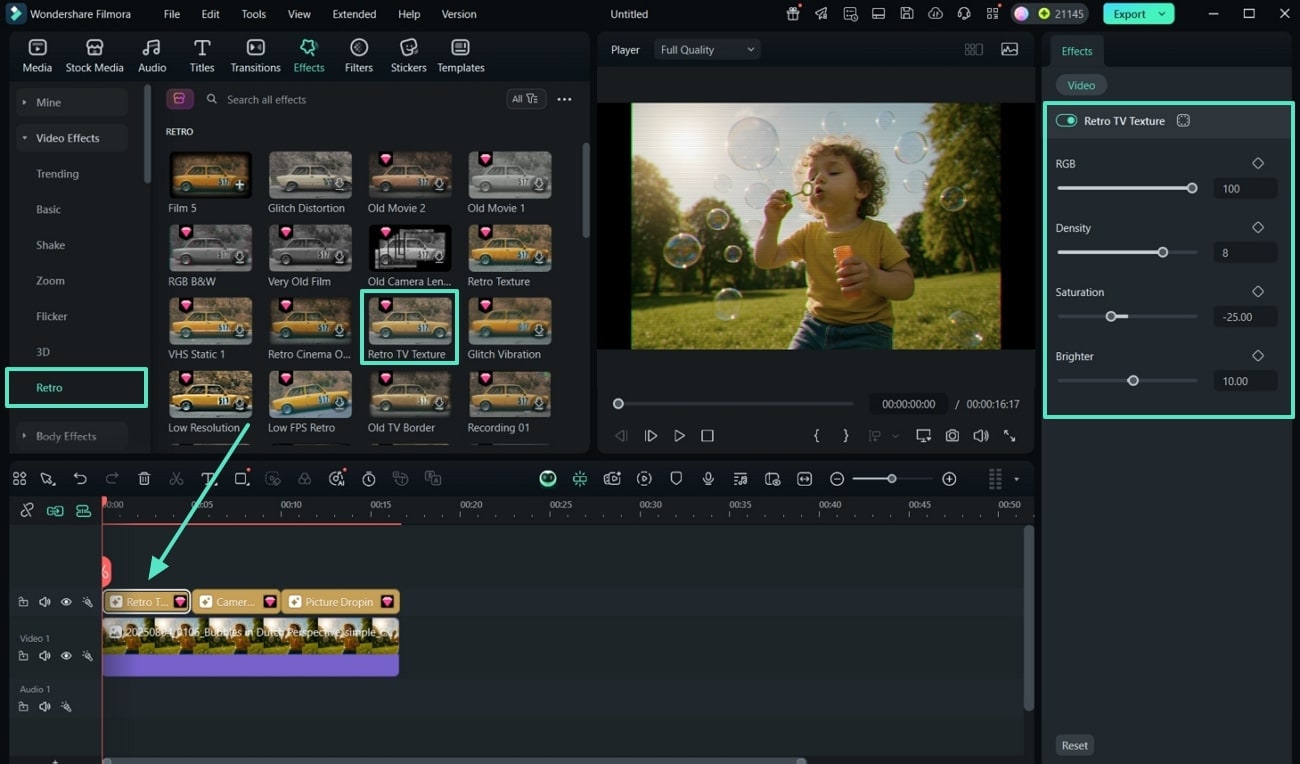
Passo 4Anteprima del Risultato Finale ed Esporta l'Immagine
- Una volta soddisfatto, premi il pulsante "Esporta", definisci le impostazioni di esportazione appropriate e premi nuovamente il pulsante "Esporta".
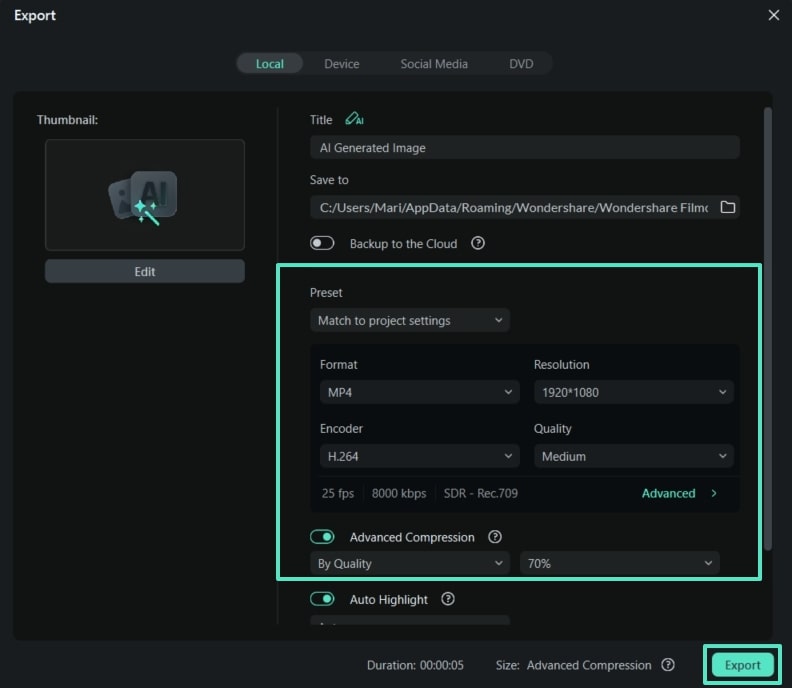
Migliora le immagini Stable Diffusion con gli strumenti IA di Filmora
Filmora non offre solo la possibilità di aggiungere effetti a immagini di base simili ai prompt di Stable Diffusion. Se hai una creazione tramite prompt dell'angolazione della fotocamera di Stable Diffusion, puoi considerare di usare Filmora con i seguenti passaggi per migliorare la qualità complessiva delle tue immagini:
Passo 1Migliora l'Immagine Usando l'Opzione AI Image Enhancer
- "Importa" e trascina l'immagine generata, quindi vai alla scheda "Immagine" a sinistra.
- Attiva l'opzione "Miglioramento automatico" nella sezione "Base" e trascina la scala "Regola".
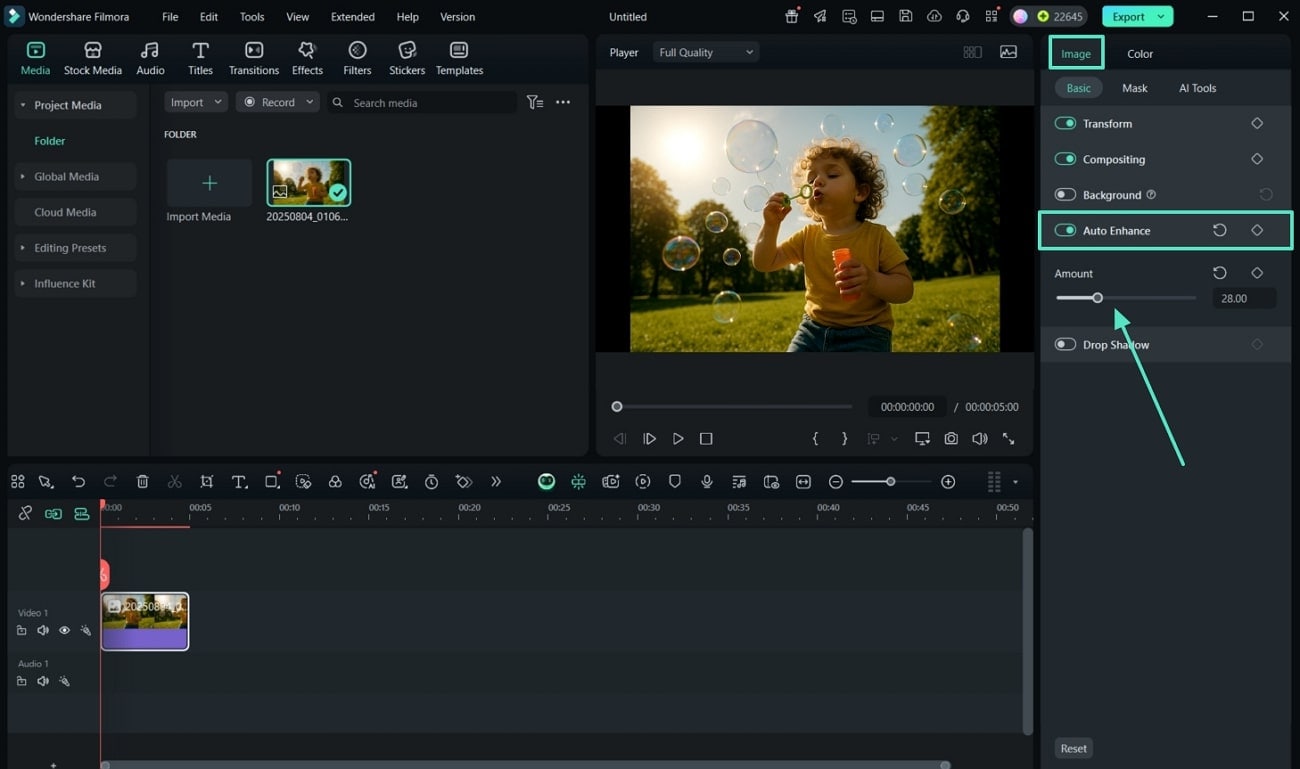
Passo 2Correggi i colori dell'immagine con tonalità e saturazioni adatte
- Vai alla scheda "Colore" ed abilita l'opzione "Colore" per apportare correzioni adatte, come "Vividezza", "Temperatura" o "Tinta".
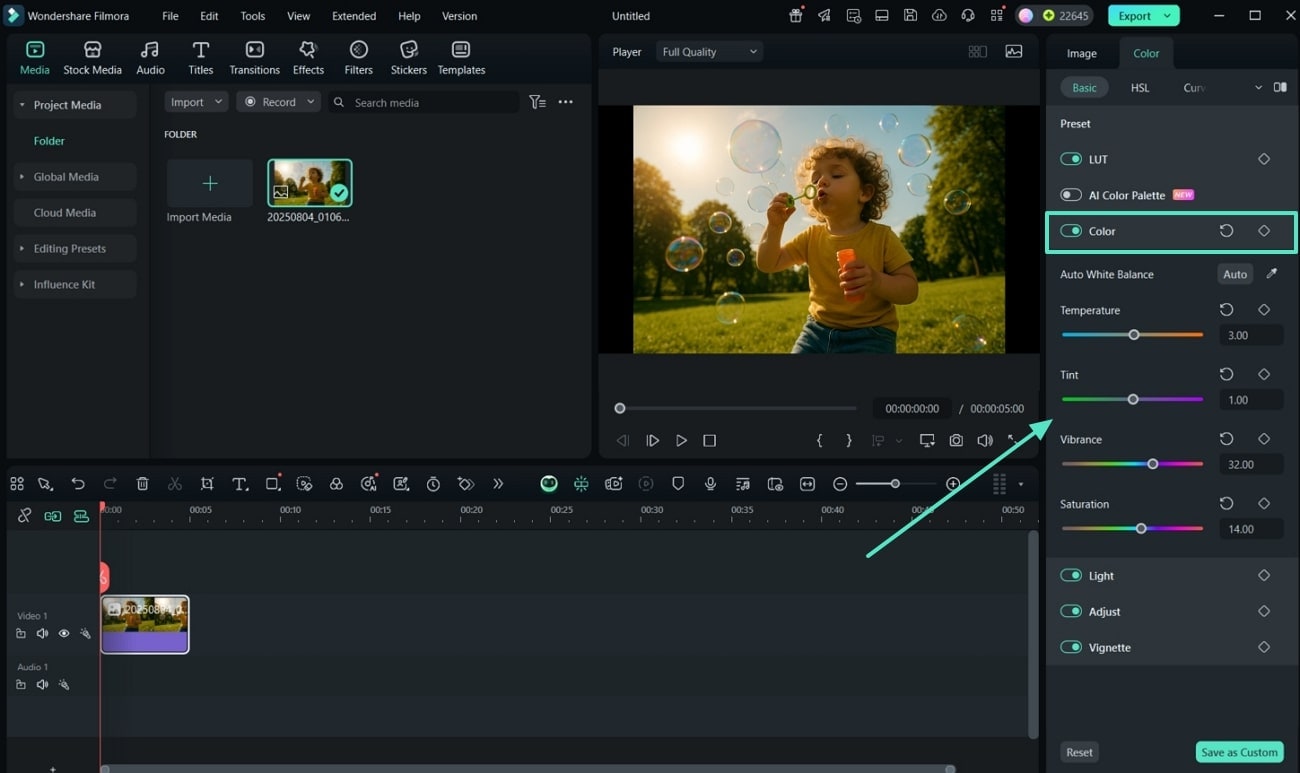
Fase 3Applica stili cinematografici e LUT
- Apri "LUT" e scegli "Preset LUT", "Intensità" e "Proteggi tonalità della pelle" secondo le tue preferenze.
- Seleziona la scheda "Filtri", scegli e trascina il filtro desiderato sopra l'immagine per modificarne le impostazioni.
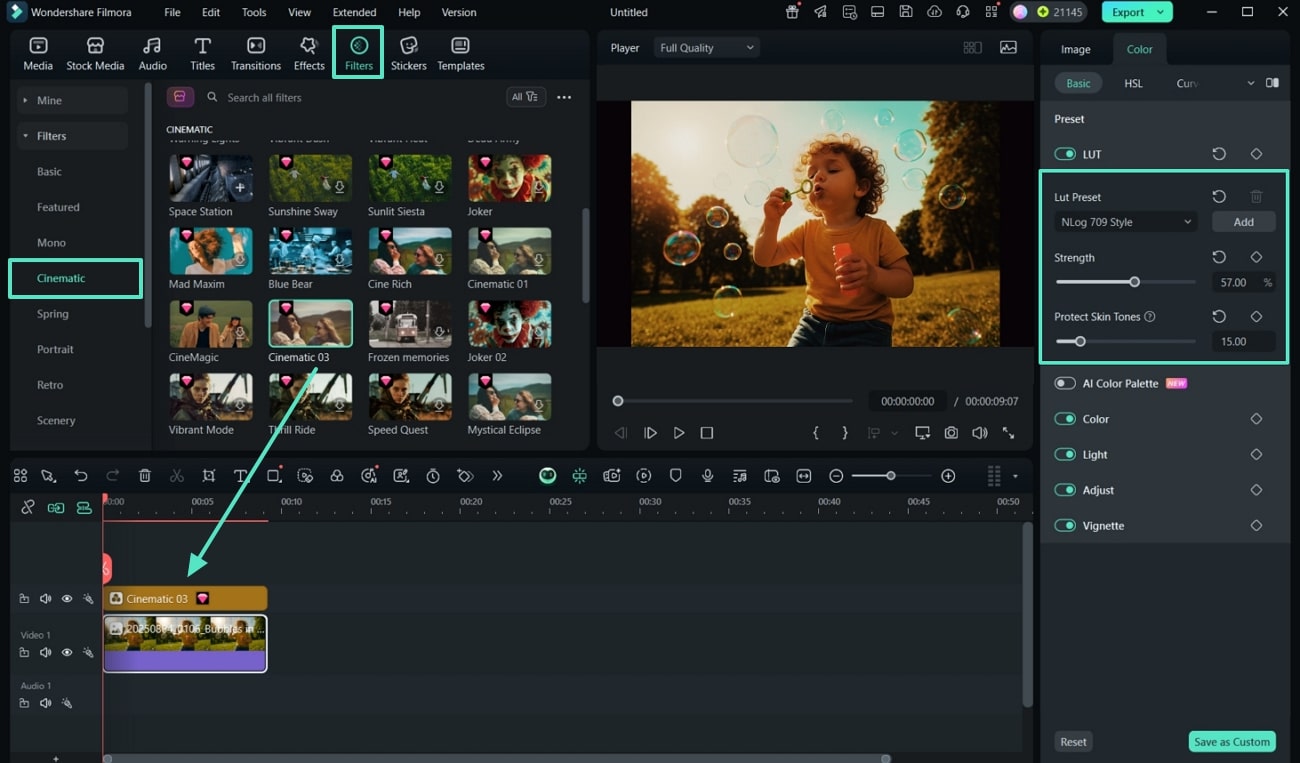
Passo 4Rimuovi lo sfondo indesiderato con l'IA
- Vai nella sezione "Strumenti IA" e premi l'opzione "Clicca per rimuovere oggetto" sotto la"Rimozione oggetto IA"sezione.
- Trascina la scala "Dimensione pennello", passala sull'area indesiderata e premi "Rimuovi".
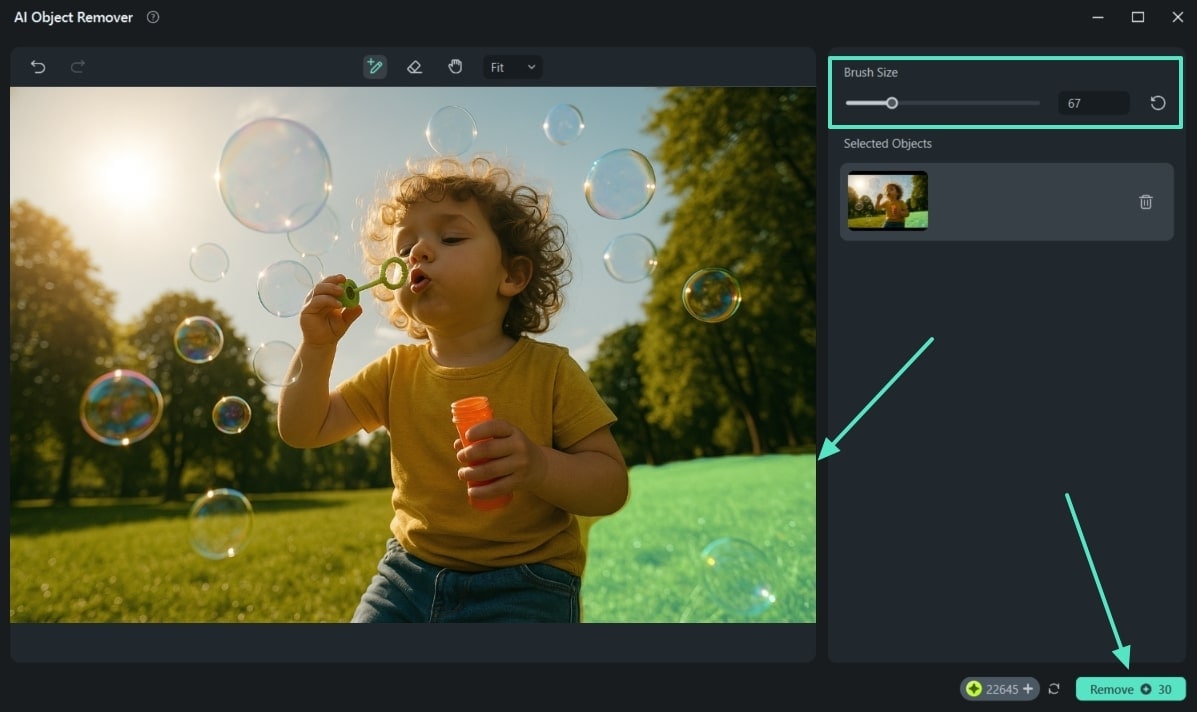
Passo 5Trasforma un'immagine in una presentazione video per una transizione fluida
- Infine, vai alla scheda "Transizione" e trascina la migliore sull'immagine.
- Quando si apre la scheda "Transizione" con le impostazioni sulla destra, apporta modifiche e premi "Esporta".
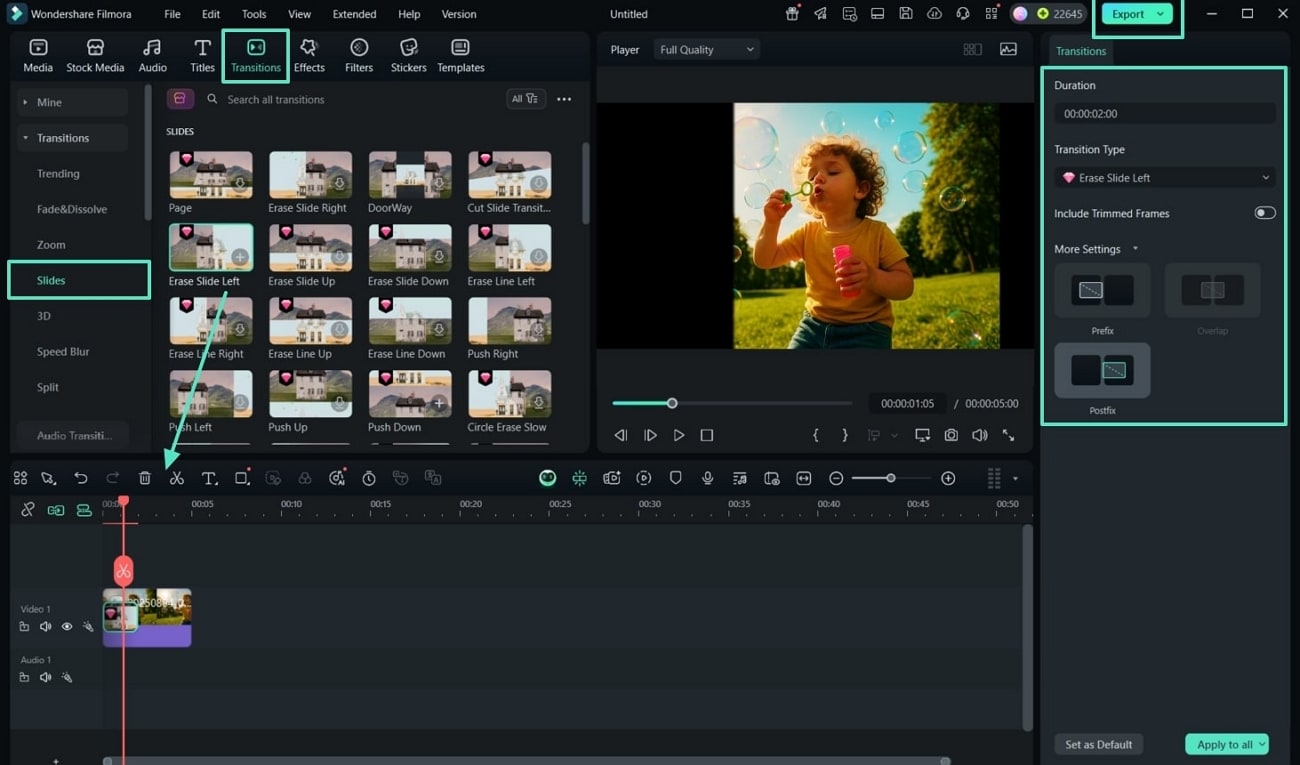
Conclusione
Per concludere questo articolo informativo, gli utenti hanno imparato a conoscere i vari angolazioni della fotocamera Stable Diffusion e i prompt. È chiaro che i prompt ti danno il potere di perfezionare lo stile e la narrazione della tua arte AI. Se non sei esperto nell'ottenere i risultati delle immagini desiderati, affidati a Filmora. Pur non richiedendo conoscenze di tecnologia dei prompt, rende facile l'editing e il miglioramento con funzioni diversificate.



 Verificato al 100% in sicurezza | Nessun abbonamento richiesto | Nessun malware
Verificato al 100% in sicurezza | Nessun abbonamento richiesto | Nessun malware 



